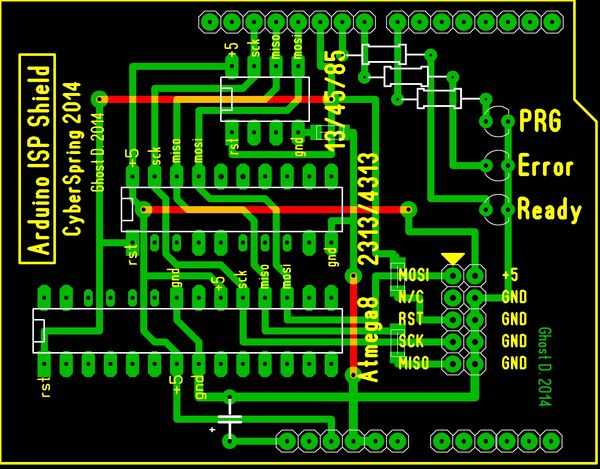
Для успешной работы с платой Arduino Uno важно правильно настроить программатор в интегрированной среде разработки (IDE). Выбор программатора напрямую влияет на стабильность и скорость загрузки скетчей на плату. Для Arduino Uno существует несколько вариантов программаторов, каждый из которых имеет свои особенности и применимость в зависимости от задач.
Первым шагом будет определение типа соединения. Обычно для Arduino Uno используется стандартный USB-кабель, но в некоторых случаях могут быть задействованы внешние программаторы. Одним из популярных решений является USBasp, который позволяет использовать внешний чип, если стандартный USB-интерфейс на компьютере по каким-то причинам не работает или требуется загрузка прошивки на плату без использования загрузчика.
В IDE Arduino Uno по умолчанию использует программирование через встроенный загрузчик, и большинство пользователей подключают плату непосредственно через USB. Однако для более сложных проектов, когда нужно загрузить прошивку без использования стандартного загрузчика, понадобится выбор программатора, который может работать в режиме ISP (In-System Programming).
USBtinyISP и USBasp являются основными программаторами, которые поддерживают Arduino Uno и могут быть настроены через IDE. Важно помнить, что для использования таких устройств в IDE необходимо выбрать правильную модель в разделе «Инструменты» -> «Программатор» и убедиться в наличии драйверов, особенно для Windows-систем.
Для большинства пользователей Arduino Uno достаточно стандартного загрузчика и USB-соединения. Однако, если вы работаете с нестандартными схемами или используете более старые версии платы, выбор программатора станет необходимым для обеспечения надежности и точности загрузки прошивки.
Понимание роли программатора в процессе программирования Arduino Uno

Программатор для Arduino Uno выполняет ключевую роль в процессе загрузки прошивки на микроконтроллер. Этот процесс происходит через интерфейс ISP (In-System Programming), который позволяет записывать программу напрямую в память микроконтроллера, минуя стандартный загрузчик, использующий USB-порт. Без программатора загрузка кода невозможна в случае повреждения загрузчика или при необходимости программирования «с нуля».
Arduino Uno оснащен микроконтроллером ATmega328P, который имеет встроенный загрузчик, но в некоторых ситуациях (например, после сбоя загрузчика или использовании альтернативного прошивочного программного обеспечения) требуется использование внешнего программатора. Он подключается к интерфейсу ISP на плате и позволяет «перепрошить» микроконтроллер, обнуляя или обновляя код.
Основные виды программаторов для Arduino Uno: USBasp, USBtinyISP, и AVRISP mkII. Эти устройства отличаются между собой ценой, совместимостью с операционными системами и скоростью работы. USBasp является одним из самых популярных, так как это дешевый и универсальный программатор, поддерживающий большинство моделей микроконтроллеров на базе AVR, включая ATmega328P, установленный на Arduino Uno.
При выборе программатора важно учитывать поддержку используемой среды разработки (IDE) и наличие драйверов для вашей операционной системы. Например, Arduino IDE поддерживает подключение большинства программаторов, но для некоторых из них может потребоваться установка дополнительных библиотек или драйверов.
Использование программатора также имеет преимущества в случае, если необходимо выполнить низкоуровневое программирование, сбросить настройки устройства или протестировать микроконтроллер в условиях отсутствия USB-порта. Это делает программатор полезным инструментом в расширенном процессе разработки с Arduino.
Совместимость программатора с Arduino IDE: как проверить

Перед тем как подключить программатор к Arduino IDE, важно убедиться в его совместимости. Несоответствие между оборудованием и программным обеспечением может привести к неработоспособности устройства или ошибкам при загрузке скетчей.
Чтобы проверить совместимость программатора с Arduino IDE, следуйте этим рекомендациям:
- Перейдите в меню Инструменты → Программатор. Здесь будет отображен список поддерживаемых устройств. Убедитесь, что ваш программатор указан в списке.
- Проверьте наличие драйверов. Некоторые программаторы, например, USBasp или USBtinyISP, требуют установки специфических драйверов для корректной работы с Arduino IDE. Убедитесь, что драйверы установлены корректно.
- Обратите внимание на версию Arduino IDE. Более новые версии могут поддерживать дополнительные программаторы, которые не были совместимы с предыдущими версиями.
- Используйте документацию Arduino и форум сообщества. Для некоторых специфических программаторов, таких как AVRISP mkII, может понадобиться ручная настройка в конфигурации IDE или дополнительные обновления.
- Если программатор не появляется в списке поддерживаемых устройств, проверьте, не требуется ли для его использования внешняя библиотека или плагин для Arduino IDE.
Следуя этим рекомендациям, вы сможете быстро и без проблем убедиться в совместимости вашего программатора с Arduino IDE.
Как правильно выбрать программатор для работы с Arduino Uno
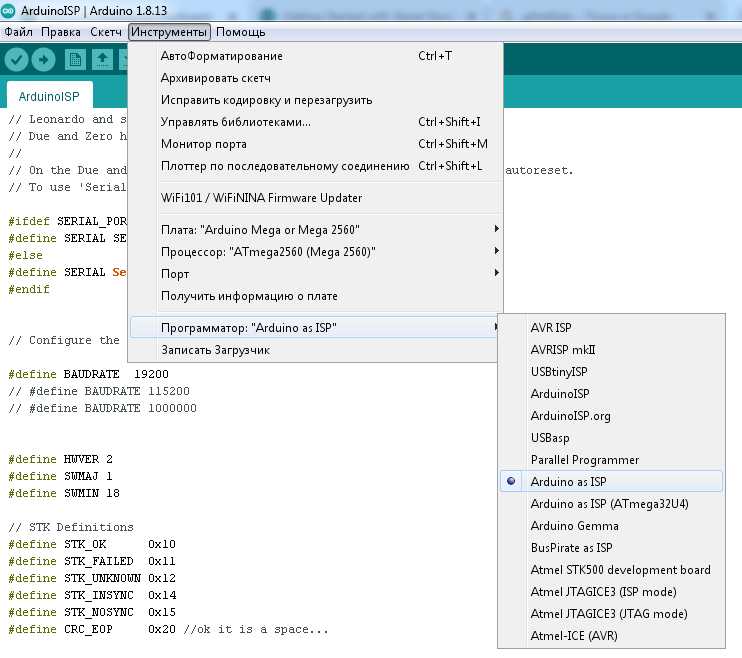
При выборе программатора для работы с Arduino Uno важно учитывать несколько ключевых аспектов, чтобы обеспечить эффективную и стабильную работу с микроконтроллером. Рассмотрим основные критерии выбора и самые популярные варианты программаторов.
1. Совместимость с IDE Arduino
Для программирования Arduino Uno необходимо, чтобы программатор поддерживал работу с Arduino IDE. Наиболее распространённый и удобный для новичков вариант – это использование USBasp или USBtinyISP. Эти программаторы позволяют легко загружать код на плату, обрабатывая запросы через интерфейс SPI. Убедитесь, что выбранный вами программатор поддерживает прямое подключение к вашей плате через порт ISP.
2. Тип соединения
Программаторы бывают с разными типами соединений: через USB или через сериальный интерфейс. Для Arduino Uno идеальным вариантом будет программатор с USB-интерфейсом, так как он не требует дополнительных адаптеров и проще в использовании. Программаторы с USB обычно обеспечивают более стабильную скорость передачи данных и удобнее для новичков.
3. Возможности перепрошивки
При работе с Arduino Uno может возникнуть необходимость в восстановлении микроконтроллера после неудачной загрузки прошивки. Программаторы, поддерживающие функцию «ресет» и восстановление bootloader’а, будут полезны для таких случаев. Программаторы вроде USBasp и USBtinyISP могут легко перепрошивать bootloader, что критично для работы с нестабильными или повреждёнными прошивками.
4. Поддержка стандартов и протоколов
Для корректной работы с Arduino Uno важна поддержка стандартов ISP (In-System Programming) и поддержку протоколов, таких как SPI. Программатор должен быть совместим с этими стандартами, чтобы обеспечить прямую загрузку прошивки без дополнительных настроек или программных ограничений. Если планируется работать с более сложными проектами, следует учитывать наличие дополнительных возможностей, таких как поддержка UART или JTAG.
5. Цена и качество
Стоимость программатора играет важную роль, особенно для новичков. Хорошие варианты, такие как USBasp или USBtinyISP, имеют доступную цену, при этом обеспечивая стабильную работу. Не стоит выбирать слишком дешевые аналоги с сомнительным качеством, так как это может привести к проблемам с совместимостью и низкой надёжности в процессе работы.
6. Отзывы и репутация производителя
Перед покупкой рекомендуется ознакомиться с отзывами пользователей и проверить репутацию бренда. Известные производители, такие как «SparkFun», «Adafruit» и «Seeed Studio», имеют хорошую репутацию в сообществе Arduino и предлагают надёжные программаторы. Хороший выбор – это инструменты с поддержкой документации и постоянными обновлениями.
7. Удобство и наличие дополнительных функций
Немаловажным фактором является удобство работы с программатором. Некоторые модели оснащены дисплеями или индикаторами, которые позволяют отслеживать статус программирования в реальном времени. Эти дополнительные функции могут значительно улучшить процесс отладки, особенно для более сложных проектов.
Подключение программатора к компьютеру и Arduino Uno

Для корректной работы программатора с Arduino Uno, необходимо правильно подключить его к компьютеру и самой плате. Этот процесс включает несколько ключевых этапов.
Первым шагом является подключение программатора к USB-порту компьютера. Большинство программаторов для Arduino используют интерфейс USB, что упрощает процесс подключения. На компьютере автоматически установятся драйвера для большинства популярных моделей, например, для USBasp или USBtinyISP. Если драйвера не установились автоматически, их можно скачать с официальных сайтов или воспользоваться стандартными средствами операционной системы.
После подключения программатора к Arduino Uno, убедитесь, что плата Arduino не подключена напрямую к компьютеру через USB, иначе это может вызвать конфликты. Arduino Uno будет получать питание от программатора, а не от USB-порта.
Теперь можно переходить к настройке программного обеспечения. В среде Arduino IDE выберите в меню «Инструменты» -> «Программатор» и выберите модель вашего программатора. После этого в меню «Инструменты» выберите «Загрузить с помощью программатора», чтобы начать процесс загрузки прошивки на Arduino Uno.
При правильном подключении программатора и настройке в IDE, загрузка прошивки пройдет без проблем, и ваша плата Arduino будет готова к работе.
Настройки Arduino IDE для работы с программатором
Для работы с программатором в Arduino IDE необходимо правильно настроить несколько параметров. Это важно, чтобы обеспечить корректное взаимодействие с выбранным программатором и избежать ошибок при загрузке скетчей на плату Arduino.
1. Выбор программатора
Перед началом работы с программатором нужно выбрать его в IDE. Для этого перейдите в меню Инструменты > Программатор и выберите необходимое устройство. В случае использования популярных программаторов, таких как USBasp или USBtinyISP, их можно найти в списке. Если программатор не отображается, убедитесь, что драйверы установлены и соответствующее устройство подключено.
2. Установка порта
В разделе Инструменты > Порт выберите порт, на котором подключена ваша плата Arduino. Если это программатор, используйте порт, который отображается для него. Обычно это отличается от порта, используемого для обычной загрузки через USB.
3. Тип платы
Перед использованием программатора обязательно выберите правильную плату в меню Инструменты > Плата. Важно, чтобы модель платы соответствовала используемой для программирования. Например, для Arduino Uno выберите Arduino Uno в списке.
4. Программатор для загрузки
Для загрузки программы с использованием программатора, выберите режим загрузки в меню Инструменты > Загрузчик. Обычно это значение устанавливается по умолчанию, но если вы используете альтернативные программаторы, убедитесь, что загрузчик правильно настроен для конкретного устройства.
5. Настройка параметров буфера загрузки
Для более эффективной работы с программаторами стоит оптимизировать параметры буфера в меню Инструменты > Размер буфера. Если размер буфера слишком мал, процесс программирования может занять больше времени. Рекомендуется использовать стандартные настройки, если не требуется особая настройка буфера для конкретного программатора.
6. Загрузка программы с программатора
После правильной настройки всех параметров можно загрузить программу на плату, используя программатор. Для этого выберите Загрузить с программатора в меню Скетч. Процесс загрузки будет выполняться через подключенный программатор, и, если настройки верны, программа будет успешно записана в память платы.
Если при настройке возникнут проблемы, всегда полезно проверить подключение программатора и совместимость с выбранной платой, а также обновить Arduino IDE до последней версии для поддержания актуальности драйверов и прошивок.
Частые проблемы при использовании программатора и способы их решения
Еще одна проблема, с которой сталкиваются пользователи, – это неправильная настройка порта и программатора в среде разработки Arduino IDE. Иногда IDE не может автоматически распознать программатор, и в результате прошивка не загружается. Чтобы решить эту проблему, зайдите в меню «Инструменты» → «Плата» и «Инструменты» → «Программатор», выберите соответствующий программатор и правильно настроьте COM-порт, если это необходимо.
Если при попытке загрузки скетча на Arduino с использованием программатора возникает ошибка «avrdude: stk500_getsync() attempt X of 10: not in sync: resp=0x00», возможно, причина кроется в отсутствии связи между компьютером и микроконтроллером. Это может быть связано с неисправным кабелем USB, плохим контактом в разъеме или поврежденным микроконтроллером. Рекомендуется попробовать использовать другой USB-кабель, проверить контакты и, в крайнем случае, заменить микроконтроллер.
Также распространенной проблемой является конфликт с другими программами, использующими COM-порты. Некоторые программы, такие как Bluetooth-менеджеры или другие устройства, могут блокировать доступ к порту, что приведет к невозможности прошивки. Решением будет закрытие таких программ перед прошивкой или использование другого порта USB, если это возможно.
В некоторых случаях программатор может не работать из-за неправильно установленного драйвера. Убедитесь, что драйверы для вашего программатора установлены корректно. Для программаторов типа USBasp драйвера могут потребовать дополнительной настройки в системе. На официальных форумах Arduino можно найти инструкции по установке драйверов для различных операционных систем.
При использовании программатора также важно учитывать версию прошивки самого устройства. Старые версии прошивки программатора могут быть несовместимы с последними версиями Arduino IDE. Проверьте на официальном сайте Arduino или на форумах наличие обновлений для вашего программатора и обновите прошивку, если это необходимо.
Как обновить прошивку программатора для Arduino Uno
Обновление прошивки программатора для Arduino Uno – важная процедура, которая помогает устранить возможные ошибки и улучшить совместимость с новыми версиями IDE и драйверами. Обычно обновление прошивки требуется, если устройство не распознаётся в Arduino IDE или возникают проблемы с загрузкой скетчей.
Процесс обновления зависит от типа используемого программатора. В случае с Arduino Uno это чаще всего USBasp или AVRISP mkII. Важно помнить, что не все программаторы требуют регулярных обновлений, однако обновление прошивки может помочь повысить стабильность работы.
Шаги для обновления прошивки программатора следующие:
1. Проверьте текущую версию прошивки
Для начала нужно убедиться, что у вас установлена актуальная версия прошивки. Это можно сделать, подключив программатор к компьютеру и используя команду «avrdude» в командной строке, чтобы получить информацию о версии прошивки.
2. Скачайте актуальную версию прошивки
Посетите официальный сайт производителя программатора или страницу Arduino. Загрузите последнюю версию прошивки, которая соответствует модели вашего программатора. Убедитесь, что прошивка предназначена именно для вашей версии устройства, иначе обновление может привести к неработоспособности.
3. Подключите программатор
Подключите программатор к компьютеру через USB-порт. Убедитесь, что драйвера установлены и устройство корректно определяется в системе. В случае проблем с подключением, переустановите драйвера, скачав их с официального сайта.
4. Запустите процесс обновления
Для обновления прошивки чаще всего используется утилита avrdude. Введите в командной строке команду, которая укажет путь к файлу прошивки и тип программатора. Пример команды:
avrdude -c usbasp -p m328p -U flash:w:firmware.hex:i
В данном примере команда обновляет микроконтроллер на плате Arduino Uno с использованием программатора USBasp. Убедитесь, что путь к файлу прошивки указан правильно, а параметр -p соответствует типу микроконтроллера.
5. Проверьте успешность обновления
После завершения процесса обновления, выполните команду для проверки версии прошивки. Если процесс прошёл успешно, ваш программатор будет готов к работе с новыми версиями Arduino IDE и будет поддерживать загрузку скетчей без сбоев.
Если процесс обновления не увенчался успехом, рекомендуется проверить соединение с компьютером, правильность пути к файлам и использовать альтернативные версии прошивки, если они доступны.
Вопрос-ответ:
Как выбрать программатор для Arduino Uno в IDE?
При выборе программатора для Arduino Uno важно учитывать несколько факторов. Во-первых, убедитесь, что используемый программатор совместим с Arduino IDE. Для большинства пользователей достаточно стандартного USB-to-serial адаптера, который позволяет подключить плату к компьютеру через USB-порт. Если ваша цель — прошить не только Arduino Uno, но и другие платы, стоит выбрать универсальный программатор, такой как USBasp или USBtinyISP. Важным аспектом также является наличие драйверов для выбранного устройства, чтобы избежать проблем с подключением.
Нужен ли мне программатор для Arduino Uno, если я уже использую стандартный USB кабель?
Для большинства пользователей Arduino Uno стандартный USB кабель вполне достаточен для программирования. Плата Arduino Uno имеет встроенный USB-to-serial преобразователь, который выполняет функцию программатора при подключении через USB. Однако, если вам нужно перепрошить bootloader на плате или работать с другими типами микроконтроллеров, потребуется дополнительный программатор, например, USBasp. В таких случаях стандартный кабель уже не будет работать для программирования, и потребуется внешнее устройство.
Как проверить, что мой программатор работает правильно с Arduino Uno?
Для проверки работы программатора с Arduino Uno можно использовать Arduino IDE. Подключите программатор к компьютеру и выберите в IDE соответствующую плату и порт. Затем попробуйте загрузить простой скетч, например, «Blink», который мигал бы светодиодом на плате. Если скетч успешно загружается и выполняется, значит, программатор работает корректно. Если возникает ошибка, проверьте подключение, драйвера и настройки в IDE.
Можно ли использовать программатор для других целей, помимо прошивки Arduino?
Да, программаторы могут быть использованы не только для прошивки Arduino, но и для работы с другими микроконтроллерами и платами. Например, такие программаторы, как USBasp или USBtinyISP, можно использовать для программирования различных микроконтроллеров AVR, таких как ATmega328P, который используется в Arduino Uno. Также некоторые программаторы могут поддерживать работу с платами на базе других чипов, например, STM32. Важно, чтобы программатор поддерживал нужные протоколы и интерфейсы для работы с другими платами.
Почему иногда Arduino IDE не распознает подключенный программатор?
Если Arduino IDE не распознает программатор, причиной может быть несколько факторов. Во-первых, убедитесь, что у вас установлены все необходимые драйверы для программатора. Некоторые устройства требуют установки дополнительных драйверов, которые не поставляются по умолчанию с Arduino IDE. Также проверьте, правильно ли выбрана плата и порт в меню «Инструменты». Иногда проблема может быть связана с несовместимостью версий программного обеспечения, и стоит обновить IDE до последней версии. Если проблема не решается, попробуйте подключить программатор к другому USB-порту или компьютеру для исключения возможных проблем с оборудованием.






